Terimakasih Sudah Membeli Paket Perangkat Usaha Wifi Voucher RT RW NET di INITIALBOARD, Semoga dengan Paket Perangkat Ini Usaha Anda diberikan Kelancaran, Amin..
PERHATIAN
LAKUKAN KONFIRMASI DI LAPAK SETELAH BARANG SAMPAI
JANGAN LUPA UNTUK MEMBACKUP PERANGKAT ANDA
SEBELUM MELAKUKAN PERUBAHAN SETINGAN

KETERANGAN TOPOLOGI MIKROTIK
LAST UPDATE 29 Maret 2022
KLIK UNTUK DOWNLOAD MIKHMON, TEAMVIEWER, WINBOX
ETHERNET 1
- Digunakan sebagai JALUR SUMBER INTERNET
- Di seting DHCP Client, Jadi dapat IP otomatis dari MODEM
ETHERNET 2 sampai ETHERNET 4
- ETH 2 sampai ETH 4 Digunakan sebagai JALUR HOTSPOT dan PPPOE
- ETH 2 sampai ETH4 di SETING Bridge
- Bridge IP : 192.168.20.1
- Network : 192.168.20.0
ETHERNET 5
- Digunakan sebagai JALUR KHUSUS ADMIN, jadi ketika admin jika akan melakukan seting, komputer atau laptop diwajibkan untuk terhubung ke port ini.
- Tidak ada rule apapun di jalur ini, jadi bandwith bebas
- Perangkat yang terhubung ke ETH5 akan dapat langsung terhubung ke internet
- IP : 10.10.10.1
- Network : 10.10.10.0
URUTAN INSTALASI
1. Kontak Admin melalui WhatsApp, mintalah link download PANDUAN dan FILE KHUSUS, lalu DOWNLOAD SEMUA ISINYA
2. Colokin Kabel :
2.1. Hubungkan MIKROTIK ke MODEM, melalui ETH 1 MIKROTIK
2.2. Hubungkan Komputer ke MIKROTIK, melalui ETH 5 (komputer JANGAN di set MANUAL IP)
3. Pastikan Komputer yang sudah terhubung ke MIKROTIK dapak mengakses INTERNET melalui jaringan LAN (wifi komputer matiin dulu),
contohnya disini saya menggunakan Comand Prompt untuk menguji apakah komputer saya yang sudah terhubung ke mikrotik dapat mengakse internet atau tidak

4. Menghubungkan Komputer ke Mikrotik dengan menggunakan Winbox
PENTING!! Download Winbox Terbaru disini
4.1. Buka Winbox
4.2. pastikan IP Mikrotik sudah terdeteksi, lalu masukkan IP Mikrotik
4.3. masukkan Login dan Password (ada di FILE KHUSUS)
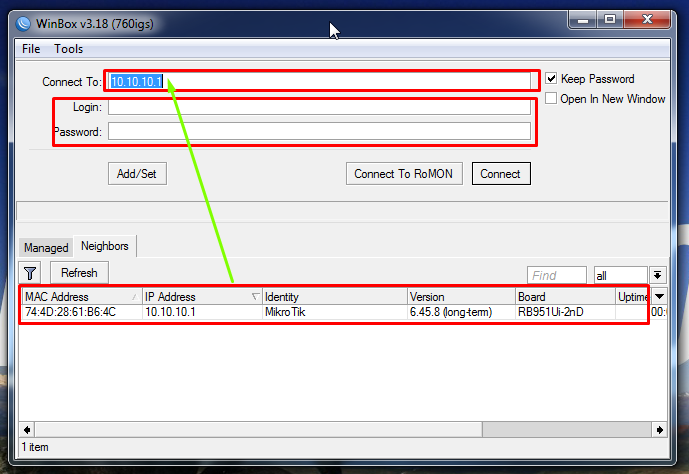
4.4. klik Connect
jika sudah berhasil terhubung, akan muncul tampilan seperti ini
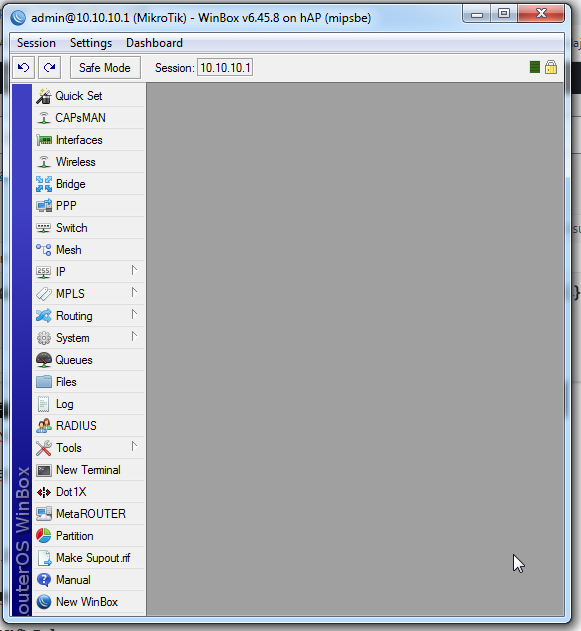
4.4. buka terminal, ketik ping google.com
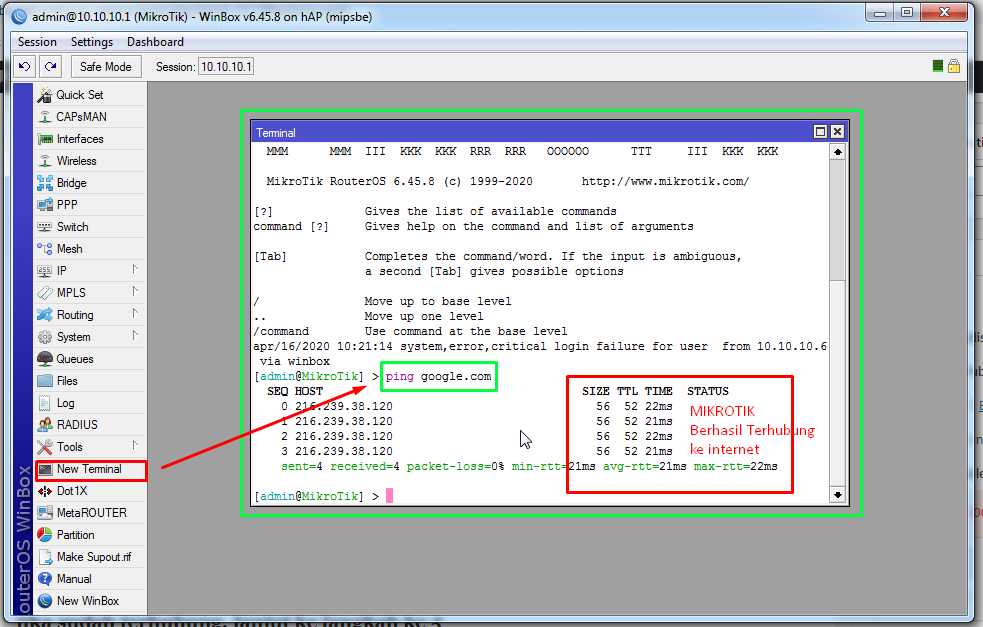
dari gambar diatas terlihat, bahwa mikrotik telah terhubung ke jaringan internet dengan benar
jika sudah terhuhung, lanjut ke langkah ke 5
5. Seting Akses Point Wifi Sebar
5.1 Cara Seting Akses Point Wifi Sebar
ini adalah gambaran umum ketika seting perangkat wifi akses point anda, JIKA dengan cara dibawah Akses Point masih belum dapat terhubung ke mikrotik, ada 2 kemungkinan yang terjadi,
A. Anda tidak teliti, dan salah seting,
B. Perangkat anda perlu cara khusus, solusinya ya harus cari refrensi lain yang sesuai dengan tipe dan merek wifi akses point yang anda gunakan untuk setingnya
berikut cara umum seting perangkat wifi untuk sebar anda
- pastikan yang ada seting adalah LAN bukan WAN
- Wifi Open System (wifi jangan di pasword)
- Akses Poin seting ke MODE AKSES POINT
- IP : 192.168.20.2 (asumsi jika saat ini anda belum menambahkan AP apapun ke mikrotiknya)
- Netmask (jika ada) : 255.255.255.0
- Gateway (jika ada) : 192168.20.1
- DNS (jika ada) : 192.168.20.1
5.2 JIKA SUDAH DI SETING SEPERTI DIATAS, Akses Point di colok ke MIKROTIK JALUR HOTSPOT
5.3 Hubungkan HP anda ke WiFi Akses Point Sebar, tunggu beberapa saat, biasanya akan tampil halaman PORTAL LOGIN
5.4 JIKA HALAMAN PORTAL LOGIN TIDAK OTOMATIS MUNCUL, buka Browser di HP, lalu akses IP Gateway : 192.168.20.1
5.5. JIKA sudah mengakses IP Gateway, tapi masih belum muncul HALAMAN PORTAL LOGIN, berarti Seting Akses Point Anda Masih Salah, Silahkan cari tutorial seting AP anda di google.
Panduan seting Akses Point Wifi Lainya :
Cara Seting Totolink n300rh Sebagai Akses Point Hotspot Mikrotik

contoh cara seting akses point di Tenda AC600
6. Cara Membuat Voucher di MIKHMON
PENTING!! Download Mikhmon PC Terbaru disini
perlu di ingat ya, aplikasi mikhmon bukan buatan INITIALBOARD, jika anda membutuhkan setingan yang aneh aneh, silahkan gabung ke grub facebook mikhmon dan atau cari refrensi dari youtube.
MIKHMON ada 2 versi, versi BERBAYAR (Mikhmon Online) dan GRATIS. dan dalam tutorial ini menggunakan Mikhmon Gratis